Bạn đã bao giờ bắt gặp một hình ảnh có nền ca rô chưa? Mẫu hình vuông màu xen kẽ đặc biệt này biểu thị sự trong suốt. Bạn thật may mắn nếu muốn loại bỏ nền ca rô này để có được vẻ ngoài chuyên nghiệp! Bài viết này sẽ cung cấp các giải pháp giúp xóa nền ca rô khỏi hình ảnh của bạn. Hãy tiếp tục cuộn để tìm hiểu thêm về cách đạt được điều này!
Phần 1. Xóa nền ca rô khỏi hình ảnh trực tuyến
Bạn có mệt mỏi với những hình nền ca rô trong ảnh của mình không? Đừng lo! Bây giờ, bạn có thể loại bỏ chúng trực tuyến. Cho dù bạn là người chuyên nghiệp hay muốn cải thiện ảnh của mình, những nền tảng trực tuyến này đều giúp bạn thực hiện điều đó một cách dễ dàng. Tiếp tục cuộn để kiểm tra chúng!
1. Công cụ xóa nền AVAide
Nếu bạn muốn thực hiện công việc ngay trong trình duyệt web của mình để xóa nền ca rô khỏi hình ảnh, Công cụ xóa nền AVAide là một sự lựa chọn hoàn hảo. Nó miễn phí sử dụng và có thể truy cập trên nhiều trình duyệt web khác nhau. Nền tảng này cho phép bạn xóa nền ca rô và làm nổi bật chủ thể chính bằng tùy chọn cọ vẽ.
Phần ấn tượng? Bạn có thể thay đổi nền ca rô thành màu bạn chọn. Nó cung cấp các màu đồng nhất cũng như các sắc thái khác nhau trong bộ chọn màu. Ngoài ra, nó cho phép bạn nhập hình ảnh từ các tệp cục bộ của mình và sử dụng nó làm nền hình ảnh. Do tùy chọn xem trước được tích hợp sẵn, bạn có thể thấy ngay những thay đổi trong hình ảnh của mình.
Bước 1Mở trình duyệt web của bạn và tìm trang web chính thức của AVAide Background Remover.
Bước 2Nhấn vào Chọn một bức ảnh nút để tải lên hình ảnh của bạn. Nó sẽ mở tập tin cục bộ của bạn; chọn hình ảnh có nền ca rô.
Bước 3Sau khi hình ảnh được tải, hãy đánh dấu chủ thể chính bằng bút vẽ. Vui lòng không làm nổi bật nền ca rô. Nếu bạn đánh dấu nó, hãy sử dụng Tẩy xóa tùy chọn để làm nổi bật nó.
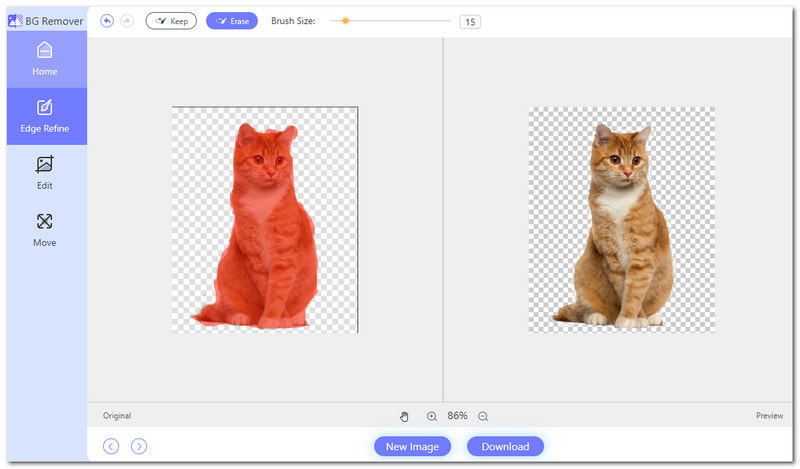
Bước 4Đi đến Biên tập tab để xóa nền ca rô khỏi hình ảnh của bạn. Bạn có thể thay đổi nền thành một màu. Bạn có thể chọn màu đỏ, xanh dương, đen, trắng, hồng, xanh lá cây và nhiều hơn nữa. Nhấn nút Ba chấm ngang tùy chọn để có nhiều lựa chọn màu sắc hơn. Ngoài màu sắc, bạn có thể thay đổi nền thành hình ảnh từ tệp cục bộ của mình.
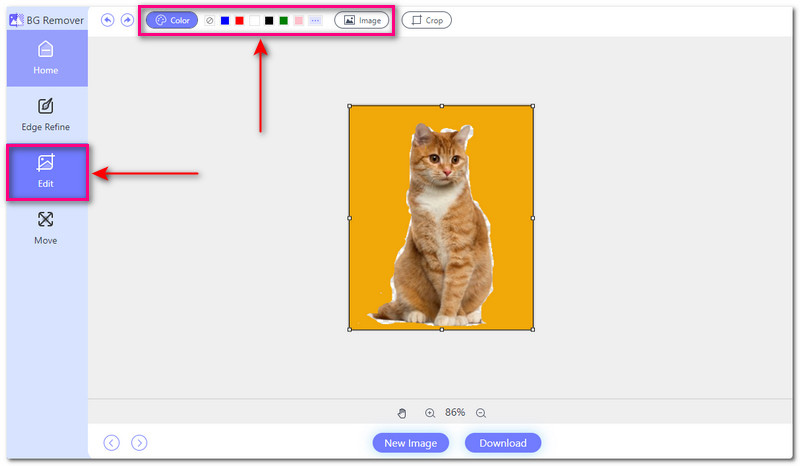
Bước 5Khi hoàn tất, hãy nhấn Tải xuống để lưu hình ảnh đã chỉnh sửa vào tệp cục bộ của bạn.
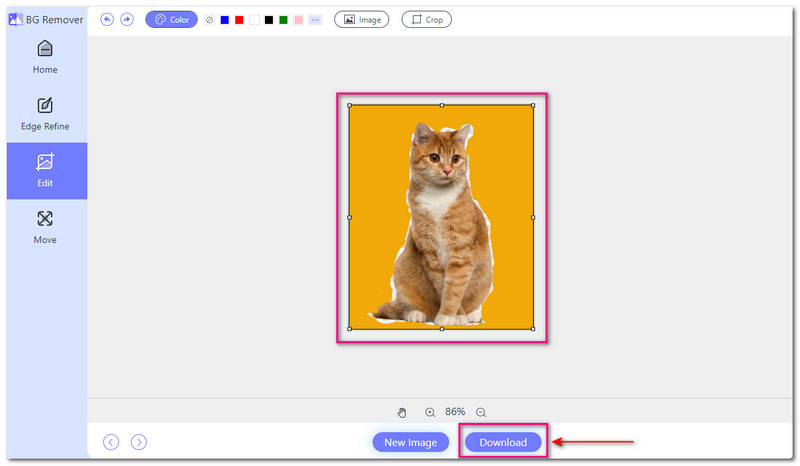
- Ưu điểm
- Nó hoạt động với các định dạng hình ảnh khác nhau.
- Nó cung cấp một giao diện dễ sử dụng, hoàn hảo cho người dùng lần đầu.
- Nó cung cấp một tùy chọn cắt thuận tiện.
- Nó hoạt động từ trình duyệt web của bạn mà không cần tải xuống hoặc cài đặt bất kỳ chương trình nào.
- Nó sử dụng trí tuệ nhân tạo để xóa nền khỏi hình ảnh.
- Nhược điểm
- Nó yêu cầu kết nối internet nhanh hoặc ổn định để hoạt động.
2. Google Trang trình bày
Google Trang trình bày là một nền tảng dựa trên web miễn phí do Google cung cấp. Nó cho phép người dùng chỉnh sửa, tạo và cộng tác trên các bài thuyết trình trực tuyến. Một tính năng tiện lợi là khả năng xóa nền ca rô khỏi hình ảnh. Điều đó có nghĩa là bạn có thể chỉnh sửa hình ảnh trong bản trình bày của mình để xóa các hình nền không mong muốn. Hơn nữa, nó cung cấp một loạt các chức năng để tạo ra các bài thuyết trình hấp dẫn. Bạn có thể thêm văn bản, hình dạng, biểu đồ và các thành phần đa phương tiện vào trang chiếu của mình.
Dưới đây là cách loại bỏ nền ca rô trong Google Trang trình bày:
Bước 1Đầu tiên, hãy mở Google Trang trình bày trong trình duyệt web của bạn. Vui lòng đăng nhập vào tài khoản của bạn hoặc tạo một tài khoản nếu bạn chưa có.
Bước 2Nhấn vào Tập tin ở góc trên bên trái. Sau đó chọn Mở và tải lên hình ảnh với nền ca rô.
Bước 3Bấm vào Cầu trượt và chọn Thay đổi nền từ trình đơn thả xuống.
Bước 4Một cửa sổ mới sẽ xuất hiện, hiển thị nền hiện tại của bạn. Đi đến Màu sắc phần ở phía bên phải. Sau đó, chọn Trong suốt tùy chọn để loại bỏ nền ca rô.
Bước 5Nhấn vào Làm xong để lưu các thay đổi của bạn sau khi làm nền trong suốt.
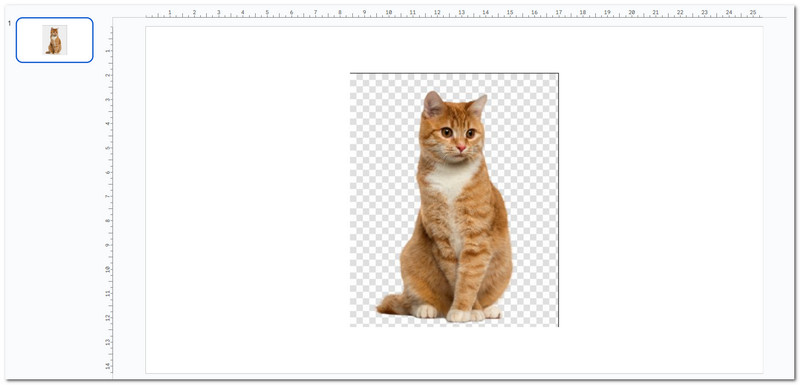
- Ưu điểm
- Nó có sẵn từ bất kỳ thiết bị nào có truy cập internet.
- Nó cung cấp nhiều mẫu được thiết kế sẵn khác nhau cho các loại bài thuyết trình khác nhau.
- Mọi thay đổi được thực hiện đối với bản trình bày đều được lưu và cập nhật theo thời gian thực.
- Nhược điểm
- Nó chỉ có một chức năng ngoại tuyến hạn chế.
- Cần có kết nối internet nhanh để làm việc trên bài thuyết trình.
- Có một số lo ngại về quyền riêng tư và bảo mật dữ liệu.
Phần 2. Xóa nền rô khỏi hình ảnh ngoại tuyến
Nếu bạn muốn xóa nền ca rô mà không cần kết nối internet, Photoshop có thể hỗ trợ bạn. Photoshop là một chương trình mạnh mẽ được sử dụng để chỉnh sửa và xử lý hình ảnh. Nó cung cấp nhiều công cụ và tính năng khác nhau để nâng cao, chỉnh sửa và chuyển đổi hình ảnh. Ngoài ra, nó có thể giúp bạn xóa nền ca rô khỏi hình ảnh. Những bức ảnh của bạn sẽ trông gọn gàng và bóng bẩy, khiến chúng trở nên dễ thương hơn. Nó làm cho chúng tốt hơn cho các bài thuyết trình, trang web hoặc tài liệu in.
Dưới đây là cách xóa nền ca rô trong Photoshop:
Bước 1Mở Photoshop và chọn hình ảnh có nền ca rô mà bạn muốn xóa.
Bước 2Điều hướng đến góc trên bên trái của màn hình và chọn Biên tập từ thực đơn. Sau đó, nhấp vào Sở thích và chọn Tính minh bạch & gam màu.
Bước 3Các Kích thước lưới được đặt thành Trung bình theo mặc định trên Cài đặt minh bạch trang. Nhấp vào menu thả xuống và thay đổi nó thành Không có.
Bước 4Đánh vào VÂNG để lưu các thay đổi của bạn. Bây giờ, bạn sẽ thấy nền trắng thay vì nền ca rô.
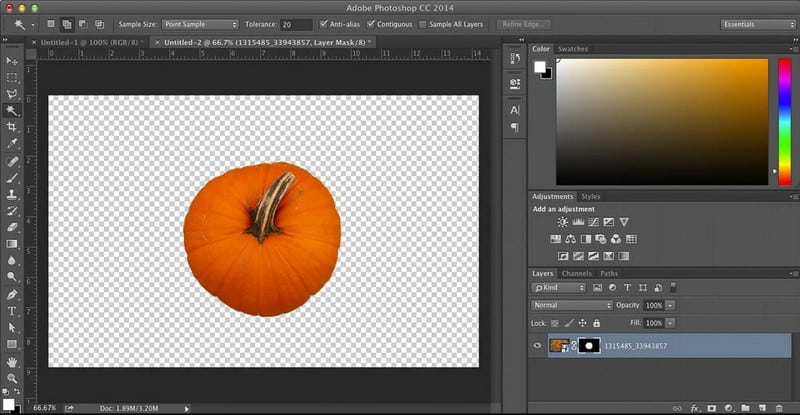
- Ưu điểm
- Nó hỗ trợ nhiều định dạng hình ảnh.
- Nó cho phép người dùng kiểm soát mọi phần của bức ảnh của họ.
- Nó cho phép người dùng chỉnh sửa mà không cần lo lắng về chất lượng của hình ảnh.
- Nhược điểm
- Nó không phải là một chương trình miễn phí; bạn phải đăng ký phiên bản trả phí.
- Nó có giao diện phức tạp, có thể gây choáng ngợp cho người dùng lần đầu
- Nó đòi hỏi một máy tính mạnh mẽ.
Phần 3. Câu hỏi thường gặp về Xóa nền ca rô khỏi hình ảnh
Làm cách nào để lưu hình ảnh không có nền ca rô?
AVAide Background Remover có thể giúp bạn xóa nền ca rô khỏi hình ảnh của mình. Tải ảnh của bạn lên và để nó tự động xóa nền ca rô. Khi hoàn tất, bạn có thể tải xuống hình ảnh đã chỉnh sửa mà không cần nền ca-rô. Nó làm cho nó sẵn sàng để sử dụng trong bất kỳ dự án nào.
Điều đó có nghĩa là gì khi một hình ảnh có nền ca-rô?
Hình ảnh có nền ca rô có nghĩa là nền có thể nhìn xuyên qua. Nó không phải là một màu đồng nhất nhưng hiển thị bất cứ thứ gì đằng sau bức ảnh. Hình nền ca rô thường gặp trong các trình chỉnh sửa ảnh để hiển thị các vùng trong suốt.
Làm cách nào để loại bỏ nền ca rô trong Canva?
Chọn hình ảnh của bạn, nhấp vào Hiệu ứng và chọn Xóa nền để làm cho nó trong suốt. Sau đó, tải xuống dưới dạng PNG để có chất lượng tốt nhất. Kiểm tra nền Trong suốt trong Tùy chọn Pro trước khi tải xuống nếu cần.
Tôi có thể khôi phục nền ca rô sau khi xóa nó không?
Việc khôi phục nó về trạng thái ban đầu là một thách thức khi bạn đã xóa nền ca rô và lưu hình ảnh. Vì vậy, việc đảm bảo bạn hài lòng với phiên bản đã chỉnh sửa trước khi hoàn thiện là điều cần thiết.
Việc xóa nền ca rô có ảnh hưởng đến chất lượng hình ảnh của tôi không?
Nếu thực hiện đúng, việc loại bỏ nền ca-rô sẽ không ảnh hưởng đến chất lượng hình ảnh của bạn. Tuy nhiên, việc sử dụng hình ảnh có độ phân giải cao và cẩn thận trong quá trình chỉnh sửa là điều cần thiết để tránh mất chi tiết.
Xóa nền ca rô khỏi ảnh có thể cải thiện diện mạo của ảnh cho dù bạn đang chỉnh sửa trực tuyến hay ngoại tuyến. Chính vì vậy việc học làm thế nào để thoát khỏi nền ca rô từ hình ảnh của bạn là điều cần thiết. Để có trải nghiệm không rắc rối, hãy cân nhắc dùng thử AVAide Background Remover. Nền tảng thân thiện với người mới bắt đầu này có thể giúp bạn đạt được kết quả hoàn hảo chỉ sau vài cú nhấp chuột. Hãy bình luận bên dưới và cho chúng tôi biết về trải nghiệm của bạn khi xóa nền ca rô!

Sử dụng AI và công nghệ xóa nền tự động để chụp các nền phức tạp từ JPG, JPEG, PNG và GIF.
THỬ NGAY BÂY GIỜ



